Все больше людей предпочитают играть на компьютере с использованием руля, который позволяет получить более реалистичный опыт в гоночных играх, симуляторах и других играх, где рулевое управление является ключевым элементом. Один из наиболее популярных производителей рулей - компания Logitech. Итак, если у вас есть руль Logitech и вы хотите подключить его к вашему ПК, мы подготовили для вас инструкцию и несколько советов.
Прежде всего, вам нужно убедиться, что ваш компьютер имеет все необходимые порты и драйвера для подключения руля. Обычно рули Logitech подключаются через порт USB, поэтому убедитесь, что у вас есть свободный USB-порт и он работает исправно. Также вам может потребоваться загрузить и установить драйверы с официального сайта Logitech, чтобы ваш руль работал корректно.
Когда у вас есть все необходимое оборудование и драйверы, можно приступать к подключению руля. Вставьте один конец кабеля в порт USB на компьютере, а другой конец - в соответствующий разъем на руле. Обычно порт на руле имеет форму USB Type-B, поэтому найдите подходящий разъем и аккуратно подключите кабель.
После того, как вы подключили руль к компьютеру, дайте ему некоторое время для обнаружения и установки драйверов. Обычно операционная система автоматически распознает руль и устанавливает необходимые драйверы, но если этого не произошло, вы можете запустить процесс установки драйверов вручную, используя инструменты управления устройствами в операционной системе.
Как подключить руль Logitech к ПК: полное руководство
Шаг 1: Установка драйверов
Перед подключением руля Logitech к ПК, убедитесь, что вы установили соответствующие драйверы. Вы можете скачать их с веб-сайта Logitech или использовать диск с установочными файлами, поставляемым в комплекте с рулем.
Шаг 2: Подключение руля
Подключите руль к компьютеру с помощью USB-кабеля, поставляемого в комплекте. Вставьте один конец кабеля в разъем руля, а другой конец - в свободный USB-порт на вашем компьютере. Подождите несколько секунд, чтобы компьютер распознал устройство.
Шаг 3: Настройка руля
Откройте программное обеспечение Logitech Gaming Software, которое должно быть установлено вместе с драйверами. Найдите и выберите свой руль в списке подключенных устройств. Здесь вы можете настроить различные параметры руля, такие как чувствительность, инверсия осей, присвоение кнопок и т. д. Настраивайте его в соответствии с вашими предпочтениями и игровыми потребностями.
Шаг 4: Проверка работы руля
После настройки руля, убедитесь, что он работает правильно. Откройте геймпад-тестер или игру, которая поддерживает руль. Убедитесь, что все оси и кнопки руля работают без проблем и реагируют на ваши действия.
Поздравляю! Теперь вы полностью подключили руль Logitech к своему ПК и готовы наслаждаться игровым процессом с улучшенным контролем и реалистичными ощущениями.
Выбор подходящего руля Logitech для ПК
При выборе руля Logitech для ПК стоит учесть ряд факторов, чтобы гарантировать оптимальное взаимодействие с вашим компьютером. Ниже перечислены некоторые важные критерии, которые помогут вам сделать правильный выбор:
- Совместимость: Убедитесь, что руль Logitech, который вы рассматриваете, совместим с вашей операционной системой. Обычно все рули Logitech поддерживают Windows, но проверьте, существуют ли драйверы и программное обеспечение для вашей конкретной версии ОС.
- Количество кнопок: Рассмотрите, сколько кнопок вы собираетесь использовать в своих симуляторах или играх, и выберите руль, который соответствует вашим потребностям. Если вам необходим большой набор кнопок, обратите внимание на более продвинутые модели с дополнительными функциями.
- Качество руля: Хорошее качество материалов и отличная сборка имеют решающее значение при выборе руля. Изучите отзывы пользователей, чтобы узнать о долговечности и надежности конкретной модели.
- Размер и форма: Обратите внимание на размер и форму руля, поскольку они могут значительно влиять на ваше удобство и комфорт во время игры. Лучше всего посетить магазин и попробовать руль на ощупь перед покупкой.
- Цена: Установите свой бюджет и выберите руль Logitech, который наиболее соответствует вашим требованиям и возможностям. Учтите, что дороже не всегда значит лучше, поэтому сконцентрируйтесь на функциональности и качестве.
Имейте в виду эти факторы при выборе руля Logitech для вашего ПК, и вы сможете наслаждаться реалистичными и захватывающими симуляторами и играми. При правильном выборе руля вы откроете для себя новый уровень удовольствия и иммерсии!
Установка драйверов для руля Logitech на ПК

Для полноценной работы руля Logitech на вашем ПК необходимо установить соответствующие драйверы. Драйверы обеспечивают правильное функционирование устройства и позволяют использовать все его возможности.
Для начала убедитесь, что ваш ПК подключен к Интернету. Это позволит автоматически найти и установить актуальные драйверы для вашего руля.
Чтобы установить драйверы вручную, следуйте инструкциям ниже:
| Шаг | Действие |
|---|---|
| 1 | Посетите официальный сайт Logitech по адресу logitech.com. |
| 2 | Перейдите на страницу поддержки и поиска драйверов. |
| 3 | Введите модель вашего руля в поле поиска и нажмите Enter. |
| 4 | Выберите операционную систему, которая установлена на вашем ПК. |
| 5 | Найдите драйверы для руля и нажмите на ссылку для их загрузки. |
| 6 | Сохраните загруженный файл драйвера на вашем ПК. |
| 7 | Запустите загруженный файл и следуйте инструкциям мастера установки. |
| 8 | После завершения установки перезагрузите компьютер. |
После перезагрузки ваш руль Logitech должен быть полностью готов к использованию. Убедитесь, что он правильно подключен к ПК и настройте его с помощью соответствующего программного обеспечения, если необходимо.
Соединение руля Logitech с компьютером
- Убедитесь, что ваш компьютер соответствует системным требованиям руля Logitech. Обычно это означает наличие свободного USB-порта и совместимости с операционной системой, указанной в спецификациях руля.
- Разберите руль на отдельные компоненты, если это необходимо, и подключите его к ПК при помощи кабеля USB. Убедитесь, что кабель надежно подсоединен как к рулю, так и к компьютеру.
- Дождитесь, пока операционная система компьютера автоматически распознает руль. В большинстве случаев необходимые драйверы устанавливаются автоматически. Если этого не произошло, загрузите и установите драйверы с официального веб-сайта Logitech.
- После установки драйверов откройте игровое приложение, которое поддерживает данную модель руля Logitech.
- В настройках игры выберите руль в качестве устройства ввода. Обычно для этого вам потребуется зайти в настройки управления и выбрать руль в списке доступных контроллеров. Вы также можете настроить назначение кнопок и осей согласно своим предпочтениям.
- Готово! Теперь вы можете наслаждаться управлением игрой с использованием руля Logitech.
Будьте внимательны при следовании указанным инструкциям, чтобы правильно подключить руль Logitech к компьютеру. Помните, что различные модели рулей Logitech могут иметь некоторые особенности подключения, поэтому всегда обращайтесь к руководству пользователя, поставляемому с устройством, для получения более подробной информации.
Настройка руля Logitech для оптимальной игровой производительности
Руль Logitech предоставляет уникальную возможность полного погружения в игровой мир автомобильных симуляторов. Однако, для достижения максимального уровня игровой производительности, необходимо правильно настроить руль перед началом игры. В этом разделе мы рассмотрим несколько важных советов и рекомендаций, которые помогут вам настроить ваш руль Logitech.
1. Установите последние драйверы: Перед началом настройки руля Logitech убедитесь, что у вас установлены последние драйверы на вашем компьютере. Вы можете найти их на официальном сайте Logitech. Наличие последних драйверов обеспечит стабильную работу руля и максимальную совместимость с играми.
2. Калибровка руля: Чтобы гарантировать точное и плавное управление, рекомендуется провести калибровку руля. Для этого откройте программу управления рулем Logitech и следуйте инструкциям на экране. Обычно калибровка состоит в том, чтобы повернуть руль в крайние положения и нажать на все кнопки. После калибровки руль будет работать оптимально и без сбоев.
3. Настройка кнопок: Для каждой игры можно задать индивидуальные настройки кнопок на руле Logitech. В программе управления рулем найдите раздел настройки кнопок и присвойте им нужные команды. Рекомендуется назначать наиболее часто используемые команды на более доступные кнопки, чтобы сократить время отклика и ускорить игровой процесс.
4. Регулировка сопротивления руля: Многие рули Logitech позволяют регулировать сопротивление поворота руля. Это позволяет создавать более реалистичные ощущения во время игры. В программе управления рулем найдите эту опцию и настройте сопротивление с учетом ваших предпочтений.
5. Тестирование настроек: После проведения всех настроек рекомендуется протестировать их в игре. Запустите автомобильный симулятор и проверьте работу руля в условиях игры. Если все настроено правильно, управление должно быть точным, отклик должен быть мгновенным, а ощущения от игры - максимально реалистичными.
Важно помнить, что настройка руля Logitech - индивидуальный процесс, и вам может потребоваться время, чтобы найти оптимальные настройки для себя. Экспериментируйте и настраивайте руль в соответствии с вашими предпочтениями и потребностями, чтобы достичь максимального уровня игровой производительности.
Советы по использованию руля Logitech с ПК
Если вы хотите максимально насладиться игровым процессом, следуйте нижеприведенным советам:
| 1. | Установите последнюю версию ПО |
| 2. | Подключите руль к ПК |
| 3. | Настройте руль |
| 4. | Изучите документацию |
| 5. | Протестируйте руль |
| 6. | Настройте кнопки |
| 7. | Улучшите ощущение |
Следуя этим советам, вы получите максимально возможное удовольствие от игрового процесса, используя руль Logitech на ПК.